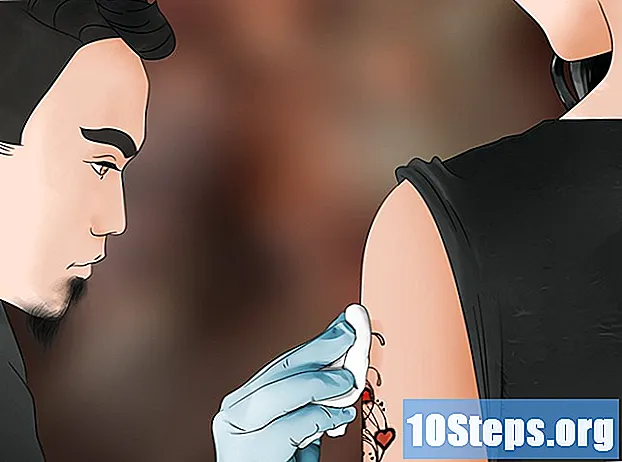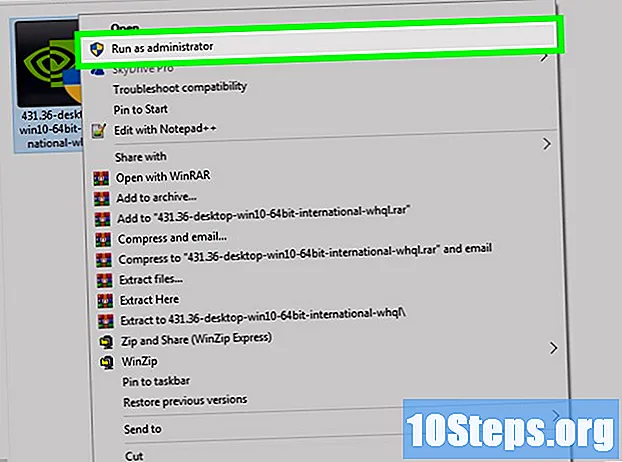విషయము
మీ స్నేహితులందరికీ మిన్క్రాఫ్ట్ సర్వర్ను నడపడం ప్రతి ఒక్కరూ కలిసి ఆడుకునే గొప్ప మార్గం. మీరు మీ స్నేహితుల కోసం అన్ని రకాల వ్యక్తిగతీకరించిన నియమాలను మరింత పోరాటం నుండి కేవలం నిర్మాణం వరకు కాన్ఫిగర్ చేయవచ్చు. మీరు మరియు మీ స్నేహితులు మాత్రమే చేరగల సర్వర్ను ఇన్స్టాల్ చేసి అమలు చేయడానికి ఈ గైడ్ను అనుసరించండి.
స్టెప్స్
7 యొక్క విధానం 1: సర్వర్ ప్రోగ్రామ్ను డౌన్లోడ్ చేస్తోంది
- సర్వర్ను ఇన్స్టాల్ చేయడానికి కంప్యూటర్ను ఎంచుకోండి. మీ స్నేహితులు వారు కోరుకున్నప్పుడల్లా సర్వర్కు కనెక్ట్ అవ్వాలని మీరు కోరుకుంటే, మీరు సర్వర్ను కంప్యూటర్లో ఇన్స్టాల్ చేసుకోవాలి, అది చాలా కాలం పాటు ఇంటర్నెట్కు కనెక్ట్ అవ్వవచ్చు. కంప్యూటర్లో ఇతర ప్రోగ్రామ్లు లేనప్పుడు సర్వర్లు కూడా ఉత్తమంగా పనిచేస్తాయి, కాబట్టి మీ సర్వర్ను ప్రత్యేక యంత్రంలో కాన్ఫిగర్ చేయడానికి ప్రయత్నించండి.
- సర్వర్ ఫైళ్ళను కనుగొనండి. మీరు వాటిని Minecraft వెబ్సైట్ నుండి ఉచితంగా డౌన్లోడ్ చేసుకోవచ్చు. మీరు ఆటను కొనుగోలు చేయకుండా Minecraft సర్వర్ను అమలు చేయవచ్చు, కానీ మీరు దీన్ని ప్లే చేయలేరు.
- విండోస్లో, "మల్టీప్లేయర్ సర్వర్" శీర్షిక క్రింద "Minecraft_Server.exe" లింక్పై క్లిక్ చేయండి.
- Mac OS X లేదా Linux లో, minecraft_server.jar ని డౌన్లోడ్ చేయండి.
- ఫోల్డర్ను సృష్టించండి. Minecraft సర్వర్ మీరు సైట్ నుండి డౌన్లోడ్ చేసిన ప్రోగ్రామ్ నుండి నేరుగా నడుస్తుంది మరియు అది తెరిచిన ఫోల్డర్లో స్వయంచాలకంగా ఇన్స్టాల్ అవుతుంది. Minecraft సర్వర్ వంటి పేరుతో ఫోల్డర్ను సృష్టించండి మరియు దానికి సర్వర్ ఫైల్ను డౌన్లోడ్ చేయండి.
7 యొక్క విధానం 2: విండోస్లో సర్వర్ను రన్ చేస్తోంది
- జావా యొక్క తాజా వెర్షన్ను ఇన్స్టాల్ చేయండి. మొదట, మీ జావా సంస్కరణను తనిఖీ చేయండి. విండోస్ XP / Vista / 7/8 లో, రన్ ఆదేశాన్ని తెరవడానికి విండోస్ కీ మరియు R కీని నొక్కండి. కమాండ్ ప్రాంప్ట్ తెరవడానికి పెట్టెలో "cmd" అని టైప్ చేయండి. "జావా -వర్షన్" అని టైప్ చేసి ఎంటర్ నొక్కండి. మీ జావా వెర్షన్ 1.7 ఉండాలి.
- జావా యొక్క తాజా వెర్షన్ను డౌన్లోడ్ చేయడానికి, జావా డౌన్లోడ్ పేజీని సందర్శించండి.
- Minecraft సర్వర్ను అమలు చేయండి. Minecraft_server.exe ఫైల్ ఉన్న ఫోల్డర్ను తెరవండి. .Exe ఫైల్పై డబుల్ క్లిక్ చేయండి మరియు సర్వర్ను నిర్మించే పురోగతిని చూపించే విండో తెరుచుకుంటుంది. ప్రక్రియ స్వయంచాలకంగా ఉంటుంది. సర్వర్ కాన్ఫిగరేషన్ ఫైల్స్ స్వయంచాలకంగా సృష్టించబడతాయి మరియు ఫోల్డర్కు జోడించబడతాయి.
- ఈ సమయంలో, మీరు రౌటర్ను ఉపయోగించకపోతే మీ Minecraft సర్వర్ను స్థానిక నెట్వర్క్లో మరియు ఆన్లైన్లో యాక్సెస్ చేయవచ్చు. మీరు రౌటర్ను ఉపయోగిస్తుంటే మరియు సర్వర్ను ఆన్లైన్లో ప్రాప్యత చేయాలనుకుంటే, దిగువ పోర్ట్ ఫార్వార్డింగ్ విభాగంలో దశలను అనుసరించండి.
- మీ సర్వర్ లోడ్ చేయకపోతే మరియు మీరు విచిత్రమైన వచనంతో స్క్రీన్ను తిరిగి ఇస్తే, మీరు సర్వర్ను నిర్వాహకుడిగా అమలు చేయాలి. ప్రోగ్రామ్పై కుడి క్లిక్ చేసి, "నిర్వాహకుడిగా రన్ చేయి" ఎంచుకోండి. మీకు నిర్వాహక పాస్వర్డ్ అవసరం.
7 యొక్క విధానం 3: Mac OS X లో సర్వర్ను నడుపుతోంది
- మీ సర్వర్ ఫోల్డర్ను తెరవండి. Minecraft_server.jar ఫైల్ ఉన్న ఫోల్డర్ను తెరవండి. టెక్స్ట్ఎడిట్తో క్రొత్త టెక్స్ట్ ఫైల్ను సృష్టించండి. ఆకృతిని "సాధారణ వచనాన్ని సృష్టించు" కు సెట్ చేయండి. కింది పంక్తులను ఫైల్కు కాపీ చేయండి:
#! / బిన్ / బాష్
cd "$ (dirname" $ 0 ")"
exec java -Xmx1G -Xms1G -jar minecraft_server.jar- మీరు సర్వర్ కోసం ఎక్కువ RAM ని నిర్వచించాలనుకుంటే, మీ సిస్టమ్ను బట్టి 1G నుండి 2G లేదా అంతకంటే ఎక్కువ మార్చండి.
- ఫైల్ను సేవ్ చేయండి. ఫైల్ను "start.command" గా సేవ్ చేయండి. యుటిలిటీస్ ఫోల్డర్లో టెర్మినల్ను తెరవండి. మీరు ఇప్పుడే సృష్టించిన స్టార్.కామ్ ఫైల్ కోసం భద్రతా అనుమతులకు మీరు హామీ ఇవ్వాలి. టెర్మినల్లో "chmod A + x" అని టైప్ చేసి, ఆపై start.command ఫైల్ను టెర్మినల్ విండోలోకి లాగండి. ఇది ఫైల్కు సరైన మార్గాన్ని అందిస్తుంది. ఫైల్లో మార్పులను సేవ్ చేయడానికి ఎంటర్ నొక్కండి.
- కమాండ్ ఫైల్పై డబుల్ క్లిక్ చేయండి. Start.command ను తెరవడం ఇప్పుడు Minecraft సర్వర్ను తెరుస్తుంది.
7 యొక్క విధానం 4: మీ సర్వర్కు కనెక్ట్ అవుతోంది
- మీ ఆపరేటర్ అధికారాలను కాన్ఫిగర్ చేయండి. సర్వర్ మొదటిసారి అమలు అయిన తర్వాత, దాన్ని నిష్క్రమించండి. Minecraft సర్వర్ డైరెక్టరీలో ops.txt ఫైల్ను తెరవండి. మీకు పరిపాలనా అధికారాలను ఇవ్వడానికి మీ వినియోగదారు పేరును ఈ ఫైల్కు జోడించండి. మీరు మీ ఆట నుండి ఆటగాళ్లను కిక్ చేయవచ్చు మరియు నిషేధించవచ్చు, అలాగే ఇతర సెట్టింగులను సర్దుబాటు చేయవచ్చు.
- మీ తెలుపు జాబితాను సెటప్ చేయండి. సర్వర్ డైరెక్టరీలోని వైట్-లిస్ట్.టెక్స్ట్ ఫైల్కు మీ స్నేహితుల వినియోగదారు పేర్లను జోడించండి. ఈ ఫైల్లో జాబితా చేయబడిన వినియోగదారు పేర్లు మాత్రమే మీ సర్వర్కు కనెక్ట్ చేయగలవు. ఇది యాదృచ్ఛిక వ్యక్తులు మీ ఆటలోకి ప్రవేశించకుండా నిరోధిస్తుంది.
- మీ బాహ్య IP చిరునామాను పొందండి. Google లో "నా IP చిరునామా" అని టైప్ చేయండి మరియు మీ బాహ్య (పబ్లిక్) IP చిరునామా మొదటి ఫలితంగా ప్రదర్శించబడుతుంది. Minecraft మల్టీప్లేయర్ మెనులో వారి IP చిరునామాను నమోదు చేయమని వినియోగదారులకు చెప్పండి.
- మీ ISP మీ కోసం డైనమిక్ IP చిరునామాను సెట్ చేస్తే, మీ IP చిరునామా మారినప్పటికీ, స్థిరంగా ఉండే డైనమిక్ DNS ను ఎలా సెటప్ చేయాలో గైడ్ కోసం దిగువ డైనమిక్ DNS విభాగాన్ని తనిఖీ చేయండి.
- మీ చిరునామాను పంపిణీ చేయండి. మీ సర్వర్ యొక్క IP చిరునామా లేదా మీ స్నేహితులకు హోస్ట్ పేరు ఇవ్వండి. వారు తమ సర్వర్ యొక్క IP చిరునామాను లేదా Minecraft మల్టీప్లేయర్ మెనులో హోస్ట్ పేరును నమోదు చేయాలి.
- స్థానిక నెట్వర్క్కు కనెక్ట్ చేసే ఆటగాళ్ళు తప్పనిసరిగా స్థానిక IP ని నమోదు చేయాలి; ఇంటర్నెట్ నుండి కనెక్ట్ అయ్యే వారు వారి బాహ్య IP చిరునామా లేదా హోస్ట్ పేరును నమోదు చేయాలి.
7 యొక్క 5 వ పద్ధతి: మీ సర్వర్ను సవరించడం
- క్రొత్త ప్లగిన్లను ఇన్స్టాల్ చేయండి. మీ Minecraft అనుభవాన్ని మార్చే ఉచిత డౌన్లోడ్ కోసం వేలాది మంది వినియోగదారు సృష్టించిన ప్లగిన్లు మరియు మార్పులు అందుబాటులో ఉన్నాయి. ఈ ప్లగిన్లు ప్రపంచ నిర్మాణంలో మెరుగుదలల నుండి, ఆర్థిక వ్యవస్థలో పూర్తి మార్పులు మరియు అన్ని ఆట మోడ్ల వరకు ఉంటాయి. మీ సర్వర్కు రకాన్ని జోడించడానికి మరియు మీ స్నేహితులను సంతోషంగా ఉంచడానికి ప్లగిన్లను ఉపయోగించండి.
- మీ సర్వర్కు ప్లగిన్లను జోడించడానికి బుక్కిట్ అత్యంత ప్రాచుర్యం పొందిన మార్గం. మీరు క్రాఫ్ట్ బుక్కిట్ సాధనాన్ని డౌన్లోడ్ చేసుకోవాలి. క్రాఫ్ట్ బుక్కిట్ ప్రోగ్రామ్ను అమలు చేయడం మిన్క్రాఫ్ట్ సర్వర్ ప్రోగ్రామ్ను పూర్తిగా భర్తీ చేస్తుంది; మీరు Minecraft కు బదులుగా CraftBukkit సర్వర్ను నడుపుతున్నారు.
- క్రాఫ్ట్ బుక్కిట్ యొక్క తాజా వెర్షన్ను డౌన్లోడ్ చేసి, ఇన్స్టాల్ చేయండి. ఈ సర్వర్ ప్రోగ్రామ్ ప్రామాణిక Minecraft సర్వర్ ప్రోగ్రామ్కు మద్దతు లేని అనుకూల ప్లగిన్లను జోడించడానికి మిమ్మల్ని అనుమతిస్తుంది.
- క్రొత్త ప్లగిన్లను డౌన్లోడ్ చేయండి. ఆన్లైన్లో వివిధ రకాల ప్లగిన్ రిపోజిటరీలు అందుబాటులో ఉన్నాయి. మీకు ఆసక్తికరంగా కనిపించే ప్లగ్ఇన్ను కనుగొని డౌన్లోడ్ చేయండి. మీరు విశ్వసనీయ మూలం నుండి డౌన్లోడ్ చేస్తున్నారని నిర్ధారించుకోండి.
- ప్లగ్ఇన్ను ఇన్స్టాల్ చేయండి. మీరు డౌన్లోడ్ చేసిన ఫైల్ను అన్జిప్ చేయండి. .Zip ఫైల్ ప్లగిన్ డేటాను కలిగి ఉన్న .jar ఫైళ్ళను కలిగి ఉండాలి. ప్రతి .jar ఫైల్ను .zip ఫైల్ నుండి మీ సర్వర్ ఫోల్డర్లోని PLUGINS డైరెక్టరీకి కాపీ చేయండి.
- ప్లగిన్లను ఇన్స్టాల్ చేయడానికి సర్వర్ను పున art ప్రారంభించండి. క్రొత్త ప్లగ్ఇన్ను ఇన్స్టాల్ చేసిన తర్వాత మీరు మీ సర్వర్ సెట్టింగ్ల ఫైల్లను సర్దుబాటు చేయాల్సి ఉంటుంది.
- మీ స్నేహితులను మాత్రమే కనెక్ట్ అయ్యేలా మీ తెలుపు జాబితా ఏర్పాటు చేయబడిందని నిర్ధారించుకోండి.
7 యొక్క విధానం 6: పోర్ట్ ఫార్వార్డింగ్ను కాన్ఫిగర్ చేస్తోంది
- మీ రౌటర్ యొక్క కాన్ఫిగరేషన్ మెనుని యాక్సెస్ చేయండి. ప్రతి రౌటర్ సెట్టింగులను యాక్సెస్ చేయడానికి వేరే పద్ధతిని కలిగి ఉంటుంది. చాలా రౌటర్లను ఇంటర్నెట్ బ్రౌజర్ నుండి వారి IP చిరునామాను నమోదు చేయడం ద్వారా యాక్సెస్ చేయవచ్చు, సాధారణంగా 192.168.1.1 లేదా 192.168.2.1.
- ఈ ఐపిలలో దేనితోనైనా మీరు మీ రౌటర్ను యాక్సెస్ చేయలేకపోతే, పోర్ట్ఫోర్డ్.ఆర్గ్ను సందర్శించి, మీ రౌటర్ సమాచారాన్ని నమోదు చేయండి. ప్రామాణిక గైడ్ మీ రౌటర్ ఉపయోగించే ప్రామాణిక చిరునామాలను జాబితా చేస్తుంది.
- కాన్ఫిగరేషన్ మెనుని యాక్సెస్ చేయడానికి చాలా రౌటర్లకు వినియోగదారు పేరు మరియు పాస్వర్డ్ అవసరం. అంటే, మీరు మీ కంప్యూటర్లో రౌటర్ను ఇన్స్టాల్ చేసినప్పుడు మీరు సెటప్ చేసిన యూజర్ నేమ్ మరియు పాస్వర్డ్.
- సాధారణంగా, డిఫాల్ట్ యూజర్ పేరు "అడ్మిన్" మరియు డిఫాల్ట్ పాస్వర్డ్ "పాస్వర్డ్" లేదా "అడ్మిన్".
- "పోర్ట్ ఫార్వార్డింగ్" మెనుకు నావిగేట్ చేయండి. ఇది సాధారణంగా అధునాతన ఎంపికల విభాగంలో ఉంటుంది. దీనికి తయారీదారుని బట్టి వర్చువల్ సర్వర్లు వంటి వేరే పేరు ఉండవచ్చు.
- పోర్ట్ సమాచారాన్ని నమోదు చేయండి. Minecraft సర్వర్ పోర్ట్ అప్రమేయంగా 25565. మీ రౌటర్ పోర్టుల శ్రేణిని అభ్యర్థిస్తే, "స్టార్ట్ పోర్ట్" మరియు "ఎండ్ పోర్ట్" రెండింటిలో 25565 ను నమోదు చేయండి.
- "ప్రోటోకాల్" ను "టిసిపి" కు సెట్ చేయండి.
- సర్వర్ యొక్క స్థానిక IP చిరునామాను నమోదు చేయండి. IP చిరునామా IPv4 చిరునామా అని నిర్ధారించుకోండి. కమాండ్ ప్రాంప్ట్ తెరిచి "ipconfig" ను అమలు చేయడం ద్వారా విండోస్లో దీన్ని తనిఖీ చేయండి. మీ IP చిరునామా "IPv4 చిరునామా" పక్కన జాబితా చేయబడుతుంది. స్క్రీన్ను చూడటానికి మీరు నావిగేట్ చేయాల్సి ఉంటుంది. మీరు Mac ని ఉపయోగిస్తుంటే, ఆపిల్ మెను క్లిక్ చేసి, సిస్టమ్ ప్రాధాన్యతలను ఎంచుకోండి, ఆపై నెట్వర్క్. మీ విండో చిరునామా ఈ విండో దిగువ కుడి వైపున జాబితా చేయబడుతుంది.
- "అనుమతించు" పెట్టెను ఎంచుకోండి (ప్రారంభించు). ప్రతిదీ సరిగ్గా నమోదు చేయబడిందని నిర్ధారించుకోవడానికి మీ సెట్టింగ్లను సమీక్షించండి.
7 యొక్క విధానం 7: డైనమిక్ DNS ను ఏర్పాటు చేయడం
- మీకు డైనమిక్ IP చిరునామా ఉందా అని తెలుసుకోండి. చాలా ISP లు డైనమిక్ IP లను కేటాయిస్తాయి. ఇది మీ సర్వర్కు కనెక్ట్ అవ్వడం కొంచెం కష్టతరం చేస్తుంది, ఎందుకంటే మీ క్రొత్త చిరునామా మారినప్పుడల్లా ప్రజలకు చెప్పాలి. కొంతమంది ప్రొవైడర్లు మీకు డైనమిక్ ఐపి చిరునామాను ఇస్తారు, కాని ఆ చిరునామా ఎక్కువ కాలం మారదు.
- Google లో "నా ip చిరునామా" అని టైప్ చేసి, కొన్ని వారాల పాటు మీ IP చిరునామాను రాయండి. మీరు మీ ఐపిని కొద్దిమంది స్నేహితులకు ఇస్తుంటే, మీ ఐపి తరచుగా మారకపోతే స్టాటిక్ ఐపి చిరునామాను సెటప్ చేయడం గురించి మీరు ఆందోళన చెందాల్సిన అవసరం లేదు.
- డైనమిక్ DNS ని సెటప్ చేయండి. డైనమిక్ DNS మీ డైనమిక్ IP కి డొమైన్ పేరును కేటాయిస్తుంది. ఇది మీకు కనెక్ట్ కావడానికి మార్పులేని చిరునామాను ఇస్తుంది. అనేక సేవలు ప్రత్యేకమైన చిరునామాల కోసం ఉచిత ఖాతాలను అందిస్తాయి.
- డైనమిక్ DNS కి మీ కంప్యూటర్లో అమలు చేయడానికి ప్రోగ్రామ్ అవసరం మరియు మీ IP చిరునామా మారినప్పుడల్లా ఆ ప్రోగ్రామ్ మీ డొమైన్ను అప్డేట్ చేస్తుంది.
- మీ రౌటర్ను కాన్ఫిగర్ చేయండి. డైనమిక్ DNS ద్వారా కనెక్ట్ చేయడానికి మీరు మీ రౌటర్ను కాన్ఫిగర్ చేయాలి. ఈ సెట్టింగ్ యొక్క స్థానం రౌటర్ నుండి రౌటర్ వరకు మారుతుంది, కానీ సాధారణంగా అధునాతన సెట్టింగుల విభాగంలో ఉంటుంది.
- మీరు మీ హోస్ట్ పేరు, వినియోగదారు పేరు మరియు పాస్వర్డ్ను నమోదు చేయాలి.
చిట్కాలు
- మీ సర్వర్ యొక్క ఫోల్డర్ మీ డెస్క్టాప్లో ఉండవలసిన అవసరం లేదు, కానీ మీరు సెట్టింగులను మార్చాల్సిన అవసరం ఉన్న చోట దాన్ని ఎక్కడైనా అందుబాటులో ఉంచడానికి ప్రయత్నించాలి.
- మీరు సర్వర్ యొక్క టెక్స్ట్ బాక్స్లో "సహాయం" అని టైప్ చేస్తే, ఆదేశాల జాబితా కనిపిస్తుంది.
- మీ సర్వర్కు పాస్వర్డ్ను జోడించండి, తద్వారా మీకు కావలసిన వ్యక్తులు మాత్రమే నమోదు చేయవచ్చు.
హెచ్చరికలు
- "Minecraft_server.jar" ఫైల్ పిలువబడిందని మరియు దానికి "(1)" లేదని, లేదా అది వేరే వాటికి పేరు మార్చబడలేదని నిర్ధారించుకోండి, లేకపోతే అది పనిచేయదు.